在Outlook邮箱中我们可以新建联系人,后续还可以设置联系人分组,比如我们可以将同一单位或同一部门的联系人设置在一个分组,将需要完成某项目的联系人设置在同一个分组中等等,这样可......
2024-01-05 200 Outlook设置联系人分组
Outlook邮箱是一款主要用于电子邮件服务的软件,很多小伙伴都在使用。其实Outlook邮箱除了可以用于收发邮件,我们还可以用来建立各种提醒,比如我们可以新建约会,新建任务提醒等等。使用新建约会功能我们还可以设置重复周期约会项目,比如我们可以设置每周一次的周报提醒。那小伙伴们知道Outlook邮箱中怎么新建重复周期约会吗,其实设置方法是非常简单的。我们只需要点击“新建项目”按钮后在其下拉选项中点击选择“约会”,系统会自动打开约会窗口,我们点击其中的“重复周期”按钮就可以进行相应的设置了。接下来,小编就来和小伙伴们分享具体的操作步骤了,有需要或者是感兴趣的小伙伴们快来一起往下看看吧!
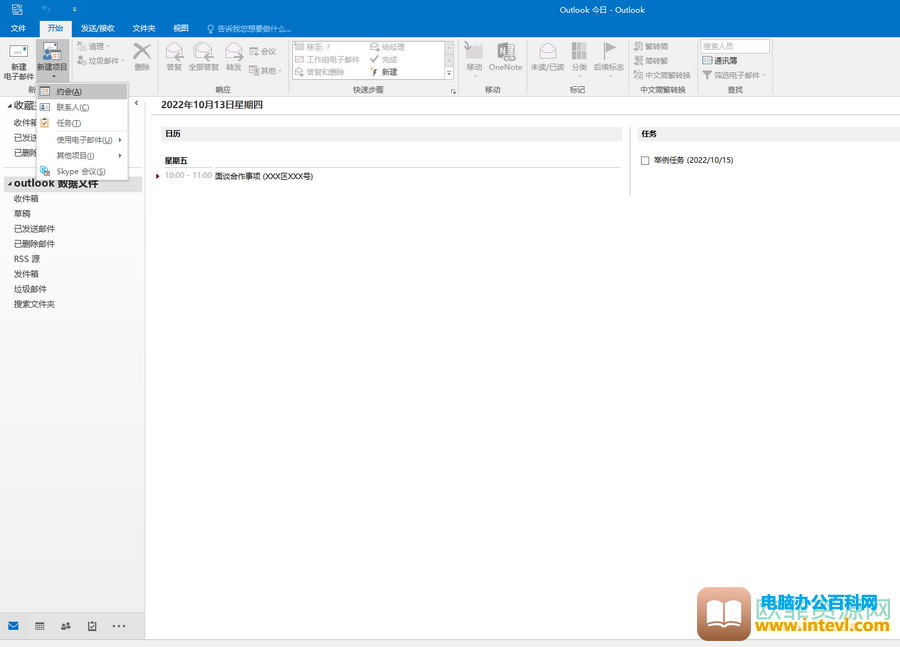
第一步:打开Outlook邮箱,点击界面左上角的“新建项目”按钮并在其下拉选项中点击“约会”;
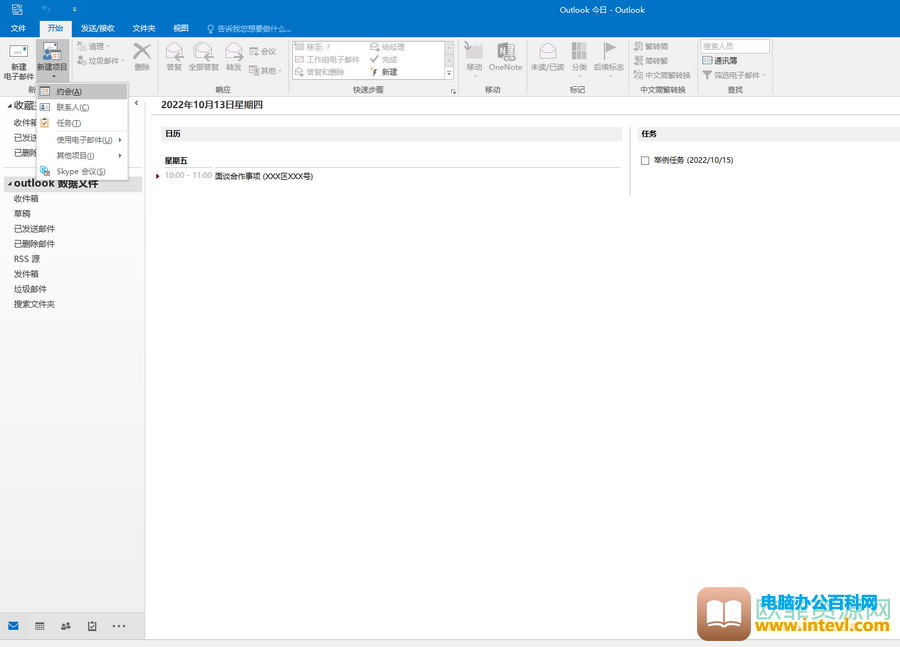
第二步:进入约会窗口后,点击“选项”栏中的“重复周期”按钮,在弹出的“约会周期”窗口,设置约会时间,定期模式,比如我们这里点击选择“按周”,然后点击勾选具体星期几,比如我们这里点击选择“星期五”,然后点击设置重复范围,比如我们这里点击选择“无结束日期”,这样以后某周五都会进行提醒,最后点击“确定”;
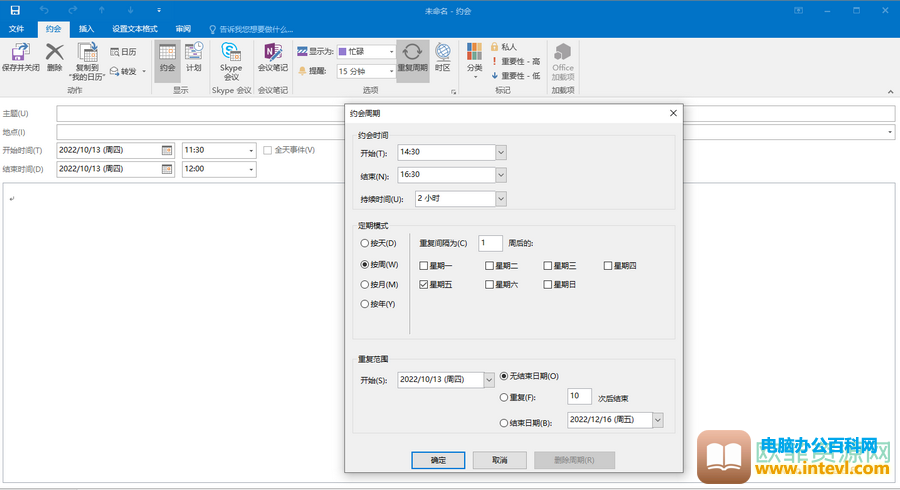
第三步:接着我们设置约会的主题和地点以及内容等信息,然后点击“保存并关闭”按钮;
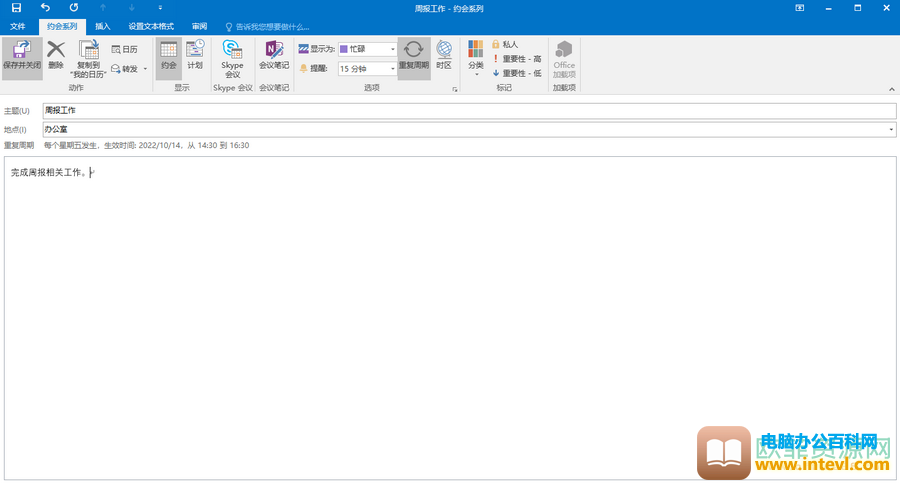
第三步:后续在界面左下角点击日历图标,或者在界面中间就可以看到相应的提醒了。
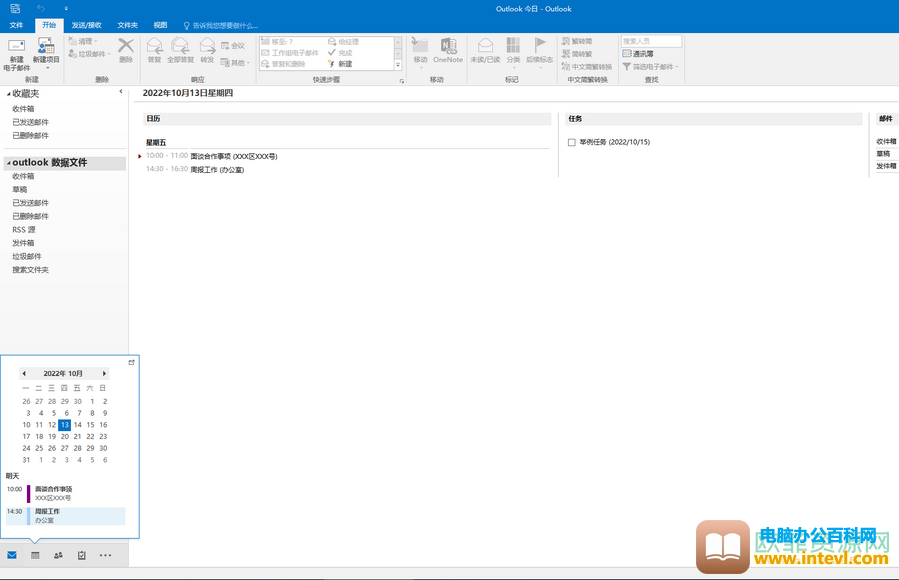
以上就是Outlook邮箱设置每周一次的周报提醒的方法教程的全部内容了。当然,我们可以根据自己的实际需要在约会周期窗口设置重复一定次数之后介绍,或者设置结束日期,小伙伴们可以按需进行设置。
相关文章
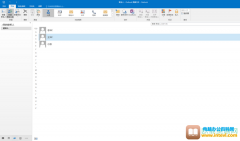
在Outlook邮箱中我们可以新建联系人,后续还可以设置联系人分组,比如我们可以将同一单位或同一部门的联系人设置在一个分组,将需要完成某项目的联系人设置在同一个分组中等等,这样可......
2024-01-05 200 Outlook设置联系人分组
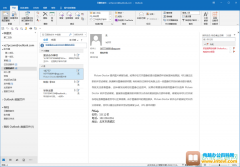
在Outlook邮箱中如果有需要我们可以设置邮件在指定时间进行发送,比如我们可以今天先编辑好邮件内容,然后设置明天早上十点进行发送等等。这样我们明天早上就可以去做其他事项而邮件会......
2024-01-02 202 Outlook邮箱设置在指定时间发送邮件
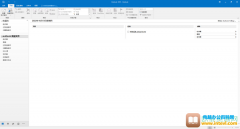
Outlook邮箱主推电子邮件服务,同时我们也可以使用Outlook邮箱新建任务和约会等内容。使用该软件的新建任务功能后我们可以根据任务的进度和变化对其进行更改,如果完成了任务,我们可以标......
2024-01-05 200 Outlook标记完成任务
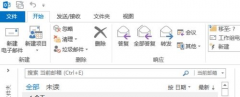
Outlook是一款非常好用的对公办公邮件系统,当用户客户端出现『脱机工作』提示,不能正常发送接收邮件,影响正常工作时,该怎么处理这个问题呢? 第一步:启动Outlook客户端; 第二步:点......
2023-05-24 389 Outlook显示正在脱机
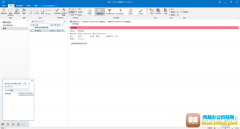
在Outlook邮箱中有一个新建任务功能,我们可以使用该功能在其中新建任务提醒,方便我们按时完成相应任务。在其中新建任务后,我们可以设置任务的相关信息,如果后续需要对其进行更改也......
2024-01-05 201 Outlook修改任务